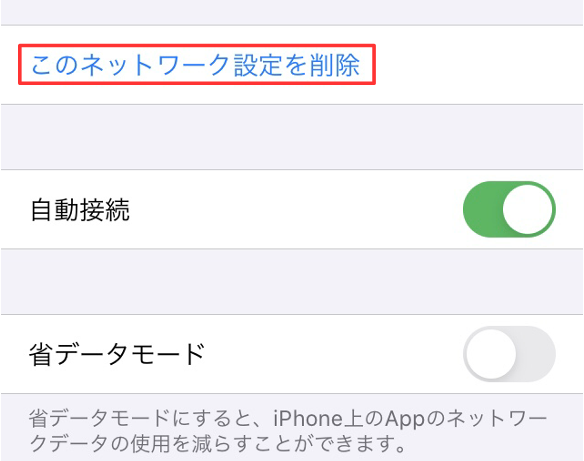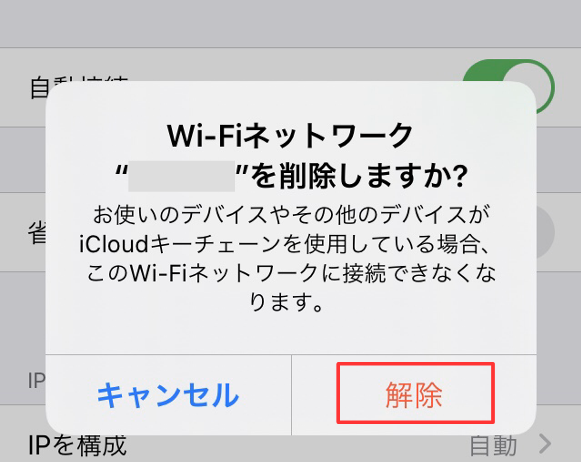カフェや公共施設でWiFiの接続先一覧を見ると、鍵マークの無い見知らぬWiFiがたくさん出てきます。
フリーWiFiでよく聞くのは、セキュリティが怪しいから接続してはいけないという話。
確かに「セキュリティが保護されていない接続」といった表示を見ると不安になりますが、特に困ったこともないから使っているよという人もいるでしょう。
本記事では、何となく知っているつもりのフリーWiFiの危険から身を守る方法や、繋がらない時の対処法などについて解説していきます。
楽天モバイル(モバイルWiFi)の特徴
- コスパ◎、容量無制限で3,278円
- 事務手数料0円、ルーター1円。お試し利用にもOK。
- 人口カバー率99.8%以上、エリア・速度も◯
- パートナー回線も無制限に変更(以前は5GBまで)
- 今だけ!初めて申し込みで10,000ポイントプレゼント!
- 事務手数料0円、端末代1円
- 楽天市場でのポイント還元率UP
\申し込みはこちら/
楽天モバイルの公式サイト

フリーWiFiとは?

フリーWiFiについて、知っているようで知らないという人も多いでしょう。
まずは、フリーWiFiの種類について確認していきます。

フリーWiFiとは?
フリーWiFiとは、カフェや空港、駅などで無料で利用できる高速無線接続サービスです。
公衆無線LANや、公衆WiFiと呼ばれることもあります。
WiFiに接続できるスマホやタブレット端末、pcなどを繋げればネットを使うことができるので便利ですよね。
フリーWiFiと一口に言っても実は種類が多く、街中など公共空間で自由に使えるWiFiの他に、キャリアやポケットWiFiを契約することで使える会員専用のWiFiや、パスワードを入力することで使えるWiFiなど様々です。
| Wi-Fiの例 | |
| 街中の フリーWi-Fi |
|
| キャリア契約 もしくは サービス登録 |
|
スマホの通信量の節約にもなるのでつい使ってしまいがちですが、無料でWiFiが使えることが分かったら「ラッキー!」とすぐに接続していませんか。
フリーWiFiを使う時に気を付けたいのが「野良WiFi」と呼ばれる、不正に情報にアクセスしようとする危険なWiFi。
カフェや公共空間のWiFiに混じって、鍵マークの付いていない公的なWiFiを装ったものがあれば要注意です。
セキュリティ対策をしていない状態で接続すると、あなたの個人情報や入力した情報が盗み取られる可能性があります。

野良WiFiについては後半で詳しく解説していきます!!
フリーWiFiの種類は?
フリーWiFiが始まったばかりの頃は、設置してあったもSoftbankだけといったところが多かったですが、最近では一つのお店に複数のWiFiが飛んでいることも珍しくありません。
フリーWiFiにはどういった種類があるのでしょうか。
コンビニのフリーWiFi
身近にあって、誰でも一度は使ったことがあるフリーWiFiと言えばコンビニ。
大手3社のコンビニであれば、自社のWiFiの他にもキャリアやWi2などかなり多くのWiFiが飛んでいます。
コンビニのWiFiは1日の利用時間や利用回数が決まっていますが、ちょっとした買い物や印刷などの用事で立ち寄った時にサクッと使うには十分ですね。
ただ、一度接続すると、近くを通るたびに勝手に自動接続されてちょっと面倒です。
そんな人は、WiFiの一覧からネットワーク削除しておくと、勝手に電波を拾わずに済みますよ。

カフェやファミレスなど飲食店のフリーWiFi
ノマドには欠かせないカフェやファミレスでは、飲食店が提供する次のようなWiFiサービスがあります。
飲食店のフリーWiFiは、一度の利用時間が1時間から3時間など長時間可能であることが多いので、パソコンでの作業がはかどります。
利用回数自体は無制限なので、一度接続が切れても再接続すれば1日中使えるので便利ですね。
ただ、鍵マークが付いておらず、SSIDとパスワードの両方が誰でも分かるような環境での接続は注意してください。
個人情報や入力している情報が外部に漏れている可能性があります。
ネットを安心して使いたいのであれば、セキュリティ対策ができてWi-Fiの自動接続もしてくれるギガぞうWi-Fi(詳細)への登録がおすすめです。
たった月200円(税込)で危険なWi-Fiから身を守ることができます。
駅や空港、市役所などの公共空間や施設で使えるフリーWiFi
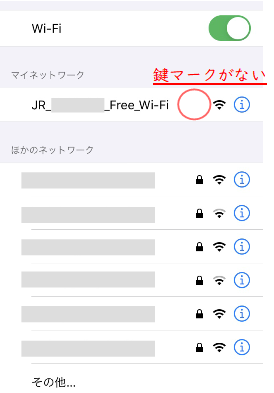
旅先で調べ物をしたい時や、乗り物の時間待ちの時に使うこともあるのが、駅名や空港名、街の名前が入ったフリーWiFi。
パスワードを入力しなくても、メールアドレスの登録や電話番号の登録だけで一定時間使えることが多いです。
しかし、こういったWiFiのほとんどは鍵マークが付いておらず、セキュリティ的にはあまりよろしい状態とは言えません。
地名や駅名に名前を寄せてきた野良WiFiが飛んでいることもあるので、怪しいWiFiに接続してしまわないように注意してください。
バスや列車のWiFiや飛行機の機内で使えるフリーWiFi
夜行バスが苦手でなかなか寝付けない私は、以前バスに乗車してWiFiが飛んでいることに感激したことがあります。
コンセントの付いているバスも多いですが、自分のポケットWiFiや携帯のバッテリーはなるべく浮かせたいもの。
移動時は動画を観たり調べ物をしたりして何かとネットを使いたくなりますが、移動中はうまく電波を拾えないこともありますよね。
バスや列車に乗りながらWiFiを使えるのは、利用者にとってかなりありがたいサービスです。
また、国内線ではANAとJALだけですが、機内WiFiサービスも始まっています。
(引用:ANA公式HP「機内Wi-Fi」、JAL公式HP「国内線Wi-Fi無料」)
事前にアプリをダウンロードしておけば、上空1万mにいながら地上とLINEでテキストのやり取りをすることも可能です。
機内WiFiは動画の再生などはできませんが、ちょっとした連絡や調べ物をしたい時に十分使えますよ。
訪日外国人向け/日本人向けのフリーWiFi

(引用:ソフトバンク公式HP「FREE Wi-Fi PASSPORT」)
最近目に触れる機会が多くなってきたのが、訪日外国人向けのフリーWiFiである「FREE Wi-Fi PASSPORT 」。
それに加えて、日本人向けのフリーWiFi「FREE Wi-Fi PASSPORT J」も登場しています。
訪日外国人向けの方は、電話番号を入力し音声通話で4桁の暗証番号を聞かなければいけません。
ちなみに、日本人向けのフリーWiFiはメールアドレスだけで利用可能なので、気軽に使えます。
コメダ珈琲などのカフェにも導入されているところがあるので、見つけたらぜひ一度使ってみてください。
フリーWiFiが繋がらないことがあるのはなぜ?

フリーWiFiに繋がらない時に考えられる原因は大まかに3つに分けられます。
- WiFiを受信する端末側(スマホやPC)に問題がある場合
- 回線を利用する条件を満たしていない場合
- 利用者が多く混雑している場合
原因は一つとは限らないので、まずはWiFiを受信する環境が整っているかを確認し、利用条件をクリアしているかを見ることが大切です。
例えば、ネット利用者の多いカフェでスマホを使った時に、スマホ自体に不調がある場合、お店のWiFiを飛ばす機器に問題がある場合、利用者多すぎて回線が混雑している場合など様々なケースが考えられます。
フリーWiFiの危険性とは?セキュリティは大丈夫?

フリーWiFiがセキュリティ的に良くないことは分かっていても、どうして危険と言われるのかまでは分からないという人も多いでしょう。
危険な理由や対策についてまとめました。
フリーWiFiが危険な理由には何があるの?
フリーWiFiに接続することが危険と言われるのは、次のような理由があります。
- セキュリティが弱いことがある
- 野良WiFiが混ざっていることがある
- 位置情報をとられる可能性がある
- 遠隔操作を受ける可能性がある
- 利用することで企業側に情報を渡していることになる
一つずつ確認していきましょう。
セキュリティが弱いことがある
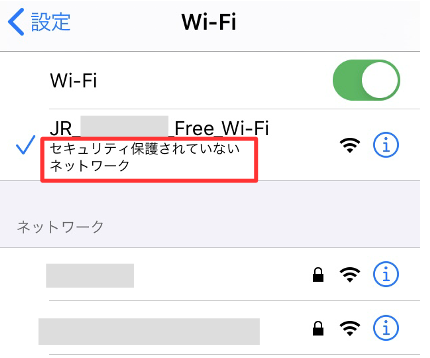
キャリアのWiFiやフリーWiFiの有料アプリを利用していない場合は、鍵マークのついていないWiFiを利用することが多いと思います。
接続時に表示されるのが、「セキュリティが保護されていないネットワーク」という言葉。

その先に進むと「公開ネットワークはセキュリティを提供してないため、すべてのネットワークトラフィックが外部さらされます」の記述があり、ぎょっとしてしまいますね。
鍵マークのついているWiFiは何らかのセキュリティ措置が取られていますが、鍵マーク無しのWiFiは提供側からの措置は特になし。
無料で利用できる替わりに、セキュリティ対策をしなければ通信情報は外部にさらされた状態となってしまうためリスクが付きまといます。
鍵マーク無のWiFiを利用する際は、クレジットカード情報や個人情報などの入力が必要な通信をなるべく避けるなど、セキュリティ面の弱さを意識して利用するのが望ましいです。
VPNで公衆WiFiの暗号化をしてくれるギガぞうを利用すれば、セキュリティ対策にもなりますし、本来月額398円(税込)かかるWi2Premiumが200円で利用できるのでおすすめです。
詳しくは下記ページで解説しています。

楽天モバイル(モバイルWiFi)の特徴
- コスパ◎、容量無制限で3,278円
- 事務手数料0円、ルーター1円。お試し利用にもOK。
- 人口カバー率99.8%以上、エリア・速度も◯
- パートナー回線も無制限に変更(以前は5GBまで)
- 今だけ!初めて申し込みで10,000ポイントプレゼント!
- 事務手数料0円、端末代1円
- 楽天市場でのポイント還元率UP
\申し込みはこちら/
楽天モバイルの公式サイト
野良WiFiが混ざっていることがある
東京駅付近で「tokyo-station-wifi」といったWiFiが飛んでいたら、東京都が提供しているWiFiかと思って接続したくなりますよね。
しかし、残念ながらあなたは野良WiFiに接続してしまっているかもしれません。
WiFiの一覧に出てくるネットワーク名は「SSID」とも言います。
このSSIDは任意の名称に変えることができるため、当然特定の名称に寄せて設定することも可能。
施設や地名をSSIDに使うことで、その近辺にいる人に接続させる悪質なWiFiが、野良WiFiです。
公的なネットワークではなく、悪意をもった人が飛ばしているWiFiに接続してしまうなんて、気味が悪いですよね。
位置情報がばれてしまう?
GPSはWiFiを利用するとより精度が増します。
逆に考えると、WiFiを利用してGPSを取得することは、セキュリティが弱いフリーWiFiのネットワーク上に自分の居場所もさらしているということ。
自分の居場所を自ら知らない相手に伝えることにならないよう、フリーWiFiを利用したGPS利用もできれば避けたいですね。
セキュリティ対策が施されているアプリであればGPSを利用しても安心ですが、アプリ側の保護もなければ完全に情報をさらしてしまうことになるので、使っているアプリのセキュリティ情報も確認しておくと良いでしょう。
遠隔操作を受ける可能性がある
知らないWiFiネットワークに入ることで、悪意のある相手から遠隔操作を受ける可能性があります。
遠隔操作を受けると、知らないうちに自分の情報が流出していたなんてことも。
カメラ機能を操作されることで自分や友人の写真を撮られてしまうこともあるでしょう。
無料で誰でも自由に使えるものは、何かしらリスクがあるということを理解して利用しないと、犯罪に巻き込まれかねません。
利用することで企業側に情報を渡している
フリーWiFiを利用する時に確認される「利用規約」の隅から隅まで読んだことがある人はそういないでしょう。
ただ、規約の詳細を読んでみると、下のような記述を示しているところもあります。

(引用:徳島県「公衆無線LANサービス」)
これを読むと、利用者側の接続日時や認証を行った日時、IPアドレス、webの閲覧情報などが提供者側に取得されることが明確に記載してあります。
提供者側である企業などに自分の様々な情報を提供していると思うと、あまり積極的に利用したいとは思えませんよね。

フリーWiFiは便利だけど、無料で利用するだけのリスクがあるんだね。

でも、利用する際にいくつか気を付けておけば大丈夫!!
フリーWiFiで危険な目に遭わないためにはどうしたらいい?
セキュリティが不安で、危険なことも多いフリーWiFi。
それでも便利であることや、通信量を節約したいことを考えるとなくてはならないという人もいるでしょう。
危険な目に遭わないためにできることを紹介します。
信頼のできるVPNアプリを入れて通信を暗号化する
フリーWiFiを利用する時に限らず、ネットを利用するなら入れておくと便利なのがVNPアプリ。
パソコンにはセキュリティソフトを入れておく人が多いのに対して、スマホには特に何もしていないという人が多いですよね。
iPhoneはOSやアプリに関するセキュリティ対策が万全なので、基本的には最新のiOSをダウンロードしておけば問題はありません。
ただ、ホームページ上となるとAppleのセキュリティ対策からも漏れてしまう実情があります。
従って、ネット接続を安全なものにするためには、信頼のできる「VPN」アプリをダウンロードしておくと安心です。
「VPN」(Virtual Private Network)とは、通信内容を暗号化して接続できる仮想の専用線のこと。
普通のネット接続に比べて安全なルートを通って通信できるため、IPアドレスを分からなくしたり、ネット利用の跡を残さず通信することが可能です。
フリーWiFiを提供する「Wi2」からは、VPN接続ができる「ギガぞう」アプリ(有料)が登場しているます。
VPNで公衆WiFiの暗号化をしてくれるギガぞうWi-Fiを利用すれば、セキュリティ対策にもなりますし、本来月額398円かかるWi2Premiumが200円で利用できるのでおすすめです。

iPhoneもAndroidも鍵マークが付いていないWiFiは利用を控える

(引用:総務省「Wi-Fi提供者向けセキュリティ対策の手引き」)
これまで利用していたフリーWiFiの多くが利用できなくなるかもしれませんが、個人情報等の漏洩を気にしているのであれば、鍵マークが付いていないWiFiを使った接続はできるだけ控えましょう。
自分の情報が抜かれるかもしれないだけでなく、自分のネットワークを経由されることで犯罪に巻き込まれてしまうことも考えられます。
自分の周りでそういった被害が無くても、いつ自分が利用されてしまうかは分かりません。
特に、対策アプリなどが十分でないiPhoneやAndroid端末から鍵マーク無のWiFiへのアクセスはなるべく止めておきましょう。
WEP方式で接続するWiFiは利用しない
WiFiの暗号方式の一つである「WEP」は既に脆弱性が指摘されており、鍵マークの付いているWiFiだったとしてもセキュリティの観点から言えば不十分と言えます。
パスワードの入力が必要なWiFiだったとしても、お店にパスワードが貼られていて誰でも利用できるようなWiFiの暗号方式がWEPである可能性も否定できません。
利用するときは、WPAやWPA2による暗号化が行われているWiFiを利用するようにしましょう。
(参考:総務省「Wi-Fi提供者向けセキュリティ対策の手引き」)
勝手にフリーWiFiに繋がらないようにネットワーク設定を削除する
一度接続したことのあるWiFiが近くにあると自動的に接続する機能は、自宅や職場のWiFiを利用したい時は便利ですが、街中であちこちのコンビニのWiFiを拾われるのはちょっと不便。
しかも、個人情報の入力が必要な通信時に知らないうちに接続していると、焦ってしまいますよね。
これは、「自動接続」をオフにしたり、「ネットワーク設定を削除」したりすることで防ぐことができます。
iPhoneで「自動接続」設定をオフにする方法
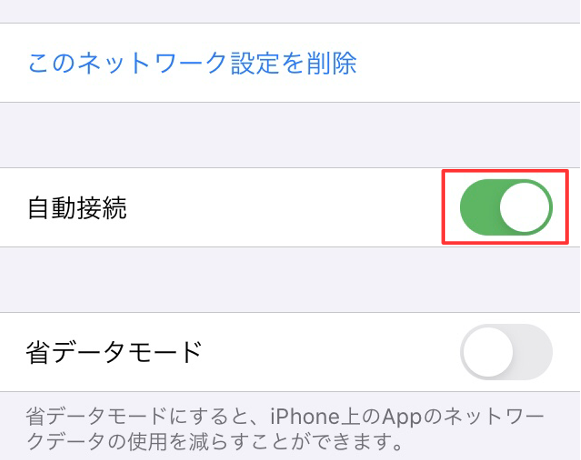
「設定」>「Wi-Fi」>[接続したいSSID]を選択し、自動接続をオフにすると、街中で勝手にWiFiが繋がらなくすることができます。
ネットワーク設定は残った状態なので、どこかで再度使いたい時はこれをオンにすることで接続することが可能です。
iPhoneで「ネットワーク設定を削除」する方法
今後使わないであろうWiFiを削除したい時は、「このネットワーク設定を削除」を選択することで、勝手に接続されないようにすることができます。
ポップアップで「削除」を選択しておけば、SSIDやパスワード情報が端末から削除されます。
ブラウザのURL欄に鍵マークのついた「https」のサイトで通信する
フリーWiFiを使う時だけでなく、普段から気を付けておくと良いのがブラウザのURL欄に鍵マークの付いたサイトを利用するようにすることです。
本サイトのURL欄を選択すると、アドレスの冒頭が「http」ではなく「https」になっていますよね。
この違いは、SSL通信を用いているかどうかという点にあります。
SSL通信とは、データを送受信する際に、内容を暗号化する通信方法のこと。
「s」が付いているからといって完全に安心できるわけではありませんが、「http」のサイトよりは安全に通信できます。
ちなみに、iPhoneなどで使うSafariのプライベートモードは、閲覧履歴やフォームへの入力情報がGoogleに保存されないモード。
ネット利用の観点で言えばセキュリティ対策になっているわけではありませんが、プライベートモードを使ったうえでhttpsのサイトにアクセスしておくに越したことはないでしょう。
クレジットカードや住所など個人情報を入力するような通信をしない
フリーWiFi接続時は、とにかく重要な情報の通信は避けてください。
クレジットカードや住所などの個人情報はもちろん、仕事の重要なメールなどを送るときも使わないのが賢明です。
どうしても必要な場合は、有料会員向けのフリーWiFiやコワーキングスペースのWiFiなど、セキュリティが保護された環境でWiFiを使うよう心掛けてください。

Wi2premiumとは?勝手に繋がらない方法や公衆WiFiが安全に使えるアプリ解説
通信を暗号化しないアプリを使わないようにする
普段のネット接続を気を付けていても、使っているアプリの通信を暗号化しない場合、アプリから情報が漏洩してしまう可能性もあります。
残念ながら、アプリの画面からはSSL通信を使うアプリなのかといった情報を見ることができません。
そのため、場合によってはダウンロードしたアプリが暗号化通信をしないアプリであることもあるでしょう。
アプリごとに判断するのは難しいため、アプリのネット接続にも対応しているVNPアプリを利用すると管理も楽になります。
McAfeeやノートンなど代表的なセキュリティ対策ソフトを出している企業のアプリであれば、安心して利用できますね。

テザリングを使って通信をする
フリーWiFiをわざわざ使わなくても、手持ちのスマホとパソコンをテザリングして通信する方法もあります。
格安SIMであれば20GBが2,000円程度で使うことができます(IIJmio・・・20GBで2,000円、mineo・・・20GBで2,178円)。

外出先でWiFiを使うならモバイルWiFiが一番おすすめ
外出先でWiFiを頻繁に使いたいというのであれば、最もおすすめなのがモバイルWiFiを持つこと。自分が使う容量に合わせて、2,000円代から利用することができます。
| 料金 | 通信 速度 |
エリア |
|
| 楽天モバイル | ◎ 無制限 3,278円 |
◯ | ◯ |
| GMOとくとく BB WiMAX |
△ 無制限 3,762円〜 |
◎ | ◯ |
| ZEUS WiFi |
◯ 100GB 3,212円〜 |
△ | ◎ |
Point
- 楽天モバイル・・・コスパ◎、総合点No.1
- GMOとくとくBB WiMAX・・・通信速度◎
- ZEUS WiFi
・・・エリアの広さ、繋がりやすさNo.1

通信を暗号化できるアプリやサイト、モバイルWiFiの利用検討を

本記事では主に、フリーWiFiの種類や、危険な目に遭わないための対処方法について述べてきました。
街中で試食や試飲が無料でできるとつい飲み食いしてしまうのと同じで、無料で利用できるものに私たちはつい引かれてしまいます。
ただ、対策なしに利用してしまうと痛い目を見るのは自分です。
フリーWiFiを使うならVPNアプリを利用する、フリーWiFiを避けるのならモバイルWiFiを利用するなど、セキュリティ対策を万全にした通信を心掛けましょう。